什么是通行密钥?如何创建?(Web)
欧易现已支持线上快速身份验证 (Fast Identity Online, FIDO) 通行密钥用于二次验证,为用户带来免密码、免验证码的快捷验证体验,同时也为账户安全带来最强大的保障。 深入了解 FIDO: https://fidoalliance.org/fido2/
设置通行密钥前的准备:
您可以使用下列设备创建通行密钥:
安装 Windows 10 / macOS Ventura 或更高版本的电脑
安装 iOS 16.0.0 / Android 7.0 或更高版本的移动设备
支持 FIDO2 协议的 USB 安全密钥(基于 USB 的安全密钥,也称为U2F 密钥,可直接插入任何 USB 端口,就像普通 USB 驱动器一样。作为额外的保护层,可以将它们与 iOS 和 Android 智能手机一起使用。)
同时,请使用 FIDO 支持的浏览器,如:
Chrome 109 或更高版本
Safari 16 或更高版本
Edge 109 或更高版本
如何为我的账户设置通行密钥?
第一步:完成身份认证
1、前往欧易主页,点击右上角个人资料图标—选择【安全中心】—在新页面点击“通行密钥”右侧的【设置】。
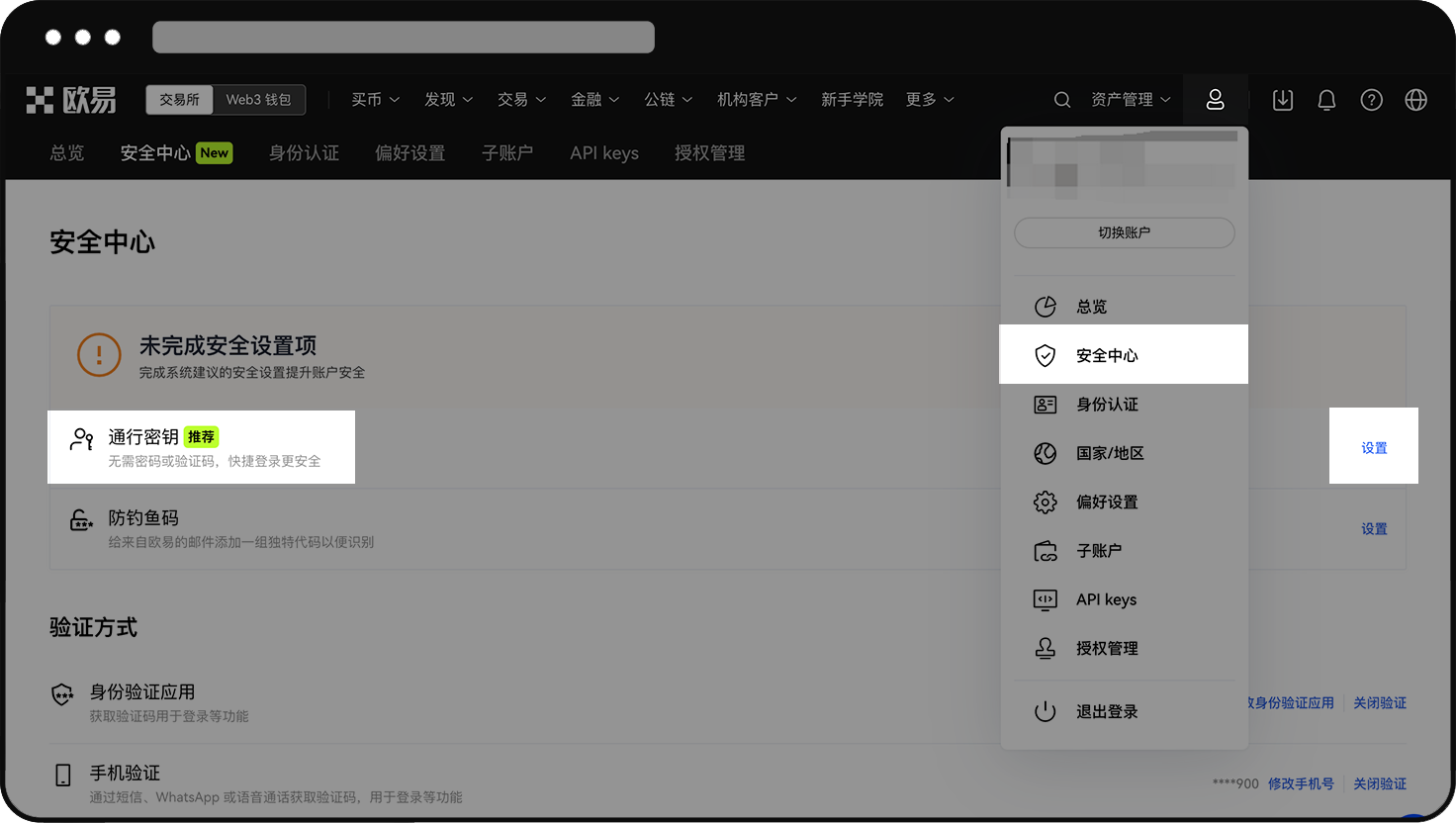
2、点击【新增通行密钥】—【启用】;启用通行密钥需要先认证身份,请选择一种安全验证方式完成身份认证。
第二步:完成通行密钥创建
完成身份认证后,您可以选择下列三种方式之一创建通行密钥:
方式一:在此设备上创建通行密钥
即在您当前登录的设备创建通行密钥:点击【继续】—在您的设备上完成生物认证或输入密码。
方式二:使用其他设备创建通行密钥
注:使用此种方式,需要您将手机或平板电脑的系统更新至: iOS 16.0.0 或更高版本,安卓 7.0 或更高版本。
1、点击【手机或平板电脑】—用手机或平板电脑内置的二维码扫描器,扫描浏览器弹出的二维码。
2、在手机或平板电脑完成验证。
方式三:使用实体USB作为通行密钥
点击【USB安全密钥】,并将USB安全密钥插入电脑,按浏览器提示完成操作 。
第三步:查看详情并登录
成功创建通行密钥,您可以在通行密钥页面查看详情,您也可以给通行密钥命名以便区分。
在需要验证的场景时,您可以选择使用通行密钥享受快捷验证。
三、常见问答
1、账号可以绑定几个通行密钥?
您最多可设置 10 个通行密钥,每个设备只能绑定一次,可以给每个通行密钥设置名称以便区分。
2、在触发审核时,有哪些限制?
审核过程中,您将暂时无法进行通行密钥相关操作,包括创建、重置或删除通行密钥等。审核流程通常在 24 小时内完成。为保障您的资产安全,验证方式更改后的 24 小时内,您将无法进行提币和 C2C 卖币操作。
3、设置通行密钥时,页面显示无法验证面部怎么办?
在识别人面或手势时,请您确保周围环境不要过于明亮或黑暗,然后重试。若当前的人脸识别次数已达上限,我们将无法对您进行验证。如需帮助,请联系我们的客服团队。